金属字用图层样式制作是非常快的,不过在使用图层样式的时候,最好多复制几个图层,分别给文字加上金属质感,边缘增加金属描边,局部再增加一些对比色衬托,这样质感就更强。最终效果 1、打开PS软件,按Ctrl + N 新建画布,尺寸为:1080 * 750像素,分辨率为:72像素/英寸,如下图,然后确定。
1、打开PS软件,按Ctrl + N 新建画布,尺寸为:1080 * 750像素,分辨率为:72像素/英寸,如下图,然后确定。 <图1> 2、点这里打开文字素材,并把素材保存到本机,然后用PS打开保存的文字素材,用移动工具拖到新建的画布里面,调整好位置,如下图。
<图1> 2、点这里打开文字素材,并把素材保存到本机,然后用PS打开保存的文字素材,用移动工具拖到新建的画布里面,调整好位置,如下图。 <图2> 3、双击图层面板文字缩略图后面的蓝色空白区域设置图层样式。
<图2> 3、双击图层面板文字缩略图后面的蓝色空白区域设置图层样式。 <图3> 斜面和浮雕:
<图3> 斜面和浮雕: <图4> 4、确定后把填充改为:0%,效果如下图。
<图4> 4、确定后把填充改为:0%,效果如下图。 <图5> 5、按Ctrl + J 把当前文字图层复制一层,然后在文字副本缩略图后面的蓝色区域右键选择“清除图层样式”,过程如下图。
<图5> 5、按Ctrl + J 把当前文字图层复制一层,然后在文字副本缩略图后面的蓝色区域右键选择“清除图层样式”,过程如下图。 <图6>
<图6>  <图7>
<图7>  <图8>
<图8>
4
如何使用Photoshop制作非常华丽的妇女节金属字
悠久资源 Photoshop教程 如何使用Photoshop制作非常华丽的妇女节金属字 https://www.u-9.cn/design/photoshop/55708.html
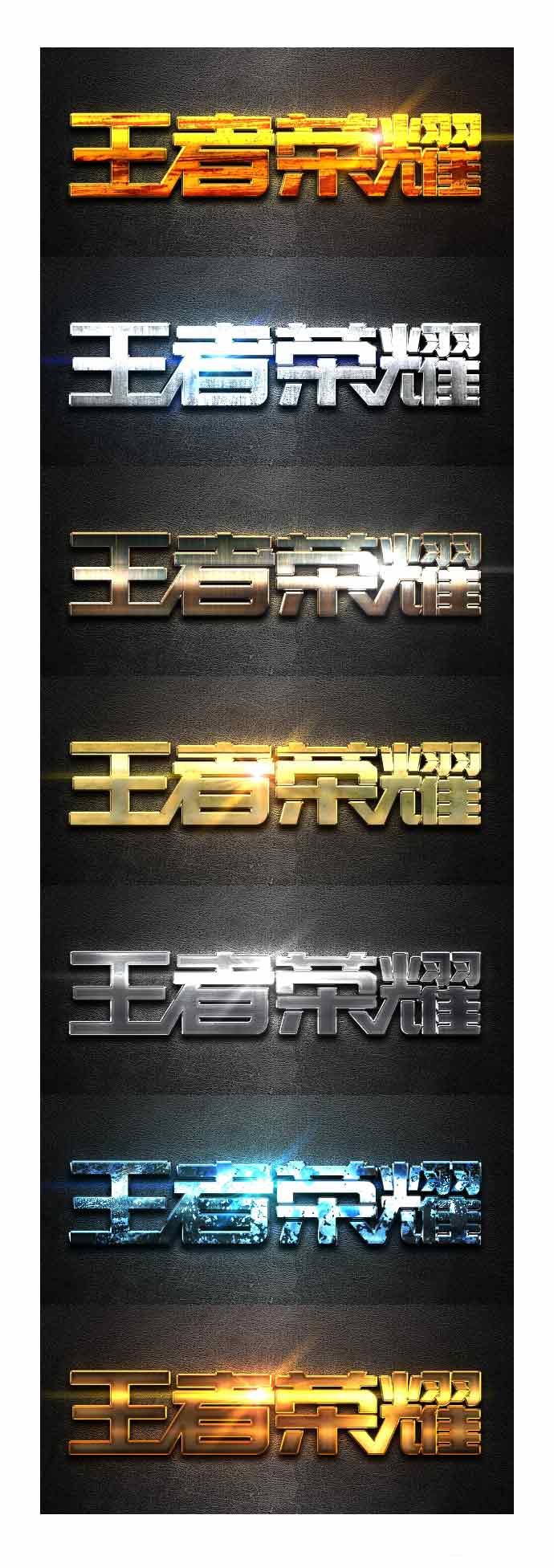

常见问题
相关文章
猜你喜欢
- ps段落两端对齐不能用怎么办? ps文字排版不能对齐的修复技巧 2024-04-19
- PS批处理文件夹显示一张图片怎么办? ps批处理文件夹不显示照片解决办法 2024-03-01
- ps插件coolorus怎么安装 ps安装coolorus色环插件的教程 2024-03-01
- ps怎么导入字体? windows/mac苹果电脑ps导入字体的技巧 2024-03-01
- 新安装的PS2024卡到崩溃怎么解决 Photoshop卡死不动的有效方法 2024-03-01
- acr16.0有哪些新功能 ACR16.0ps插件下载安装图文教程 2024-03-01
- ps吃cpu还是显卡还是内存? ps对电脑配置要求详细介绍 2024-03-01
- PS2024如何注册并登录自己的Adobe账号 Adobe账号注册图文教程 2024-03-01
- ps打开出现dll文件丢失怎么办 ps提示缺少dll文件的详细修复方法 2024-03-01
- 安装PS2023对电脑的硬件配置有什么要求呢 ps2023安装要求附下载 2024-03-01











